Tutorial #7
- Kreieren eines neuen Schriftsatzes
- Erzeugung eines Bildzeichens (Umrissverfolgung)
- Navigation zu weiteren Bildzeichen
- Auf zum nächsten Bildzeichen (konsistente Richtungen)
- Konsistente Serifen und Stammbreiten
- Erzeugung akzentuierter Bildzeichen
- Erzeugung einer Ligatur
- Untersuchung von Metriken
- Unterschneidung
- Bildzeichenvarianten
- Ankermarkierungen
- Bedingte Eigenschaften
- Überprüfen des Schriftsatzes
- Bitmaps
- Erzeugung
- Schriftsatzfamilien
- Fazit
- Bemerkungen zu verschiedenen Skripten
Bedingte Eigenschaften
Sowohl OpenType als auch Apple-Schriften unterstützen kontextbezogene Eingeschaften. Dies sind Eigenschaften, die nur in einem bestimmten Kontext auftreten und sind notwendig für das Setzen von indischer und arabischer Schreibschrift. In OpenType wird ein Kontext durch eine Menge von Mustern spezifiziert, die gegen den Zeichenstrom des Dokuments getestet werden. Wenn ein Muster erkannt wird, werden die auf ihm definierten Ersetzungen angewendet. In einer Apple-Schriftart wird der Kontext mit Hilfe eines Zustandsautomaten definiert, ein Miniprogramm, welches den Zeichenstrom analysiert und transformiert.
Bedingte Eigenschaften können Ersetzungen, Ligaturen oder Unterschneidung (und einige andere obskure Verhaltensweisen) einbeziehen. Im folgenden wird ein Beispiel einer kontextbezogenen Ersetzung demonstriert.
 Anstelle
eines indischen oder arabischen Beispiels wird hier ein lateinisches verwendet,
mit dem die meisten westlichen Anwender (wie auch der Autor) vertrauter sind.
Das Problem beim Setzen lateinischer Schreibschriftsätze ist, daß die
Buchstaben "b", "o", "v" und "w" an den darauffolgenden Buchstaben nahe
der x-Höhe anschliessen, während alle anderen Buchstaben nahe der
Grundlinie anschliessen.
Aus diesem Grunde werden für jedes Zeichen zwei Varianten benötigt,
eine die an der Grundlinie ansetzt (die links gezeigte, Grundeinstellung)
und eine, die an der x-Höhe ansetzt. Diese zweite Variante wird im
folgenden "high" Buchstaben genannt: "a.high", "b.high" usw.
Anstelle
eines indischen oder arabischen Beispiels wird hier ein lateinisches verwendet,
mit dem die meisten westlichen Anwender (wie auch der Autor) vertrauter sind.
Das Problem beim Setzen lateinischer Schreibschriftsätze ist, daß die
Buchstaben "b", "o", "v" und "w" an den darauffolgenden Buchstaben nahe
der x-Höhe anschliessen, während alle anderen Buchstaben nahe der
Grundlinie anschliessen.
Aus diesem Grunde werden für jedes Zeichen zwei Varianten benötigt,
eine die an der Grundlinie ansetzt (die links gezeigte, Grundeinstellung)
und eine, die an der x-Höhe ansetzt. Diese zweite Variante wird im
folgenden "high" Buchstaben genannt: "a.high", "b.high" usw.
OpenType Beispiel
Die Menge der möglichen Zeichen wird in drei Klassen aufgeteilt: die Buchstaben "bovw", alle anderen Buchstaben und alle anderen Zeichen. Es werden zwei Muster benötigt, das erste erkennt ein Zeichen in der "bovw"-Klasse gefolgt von einem Zeichen in der "bovw"- Klasse, während das andere ein Zeichen in der "bovw"-Klasse gefolgt von irgendeinem anderen Zeichen erkennt. Wenn eines dieser Muster auf das zweite Zeichen passt, sollte dieses in seine "high"-Variante transformiert werden.
Das erste Schritt ist es, eine einfache Ersetzung zu erzeugen, die jeden "low"-Buchstaben durch seine "high"-Variante ersetzt. Diese Ersetzung wird im folgenden mit dem OpenType-Tag "high" bezeichnet. Um diese zu definieren wird der Befehl Element ->Zeicheninformation wie bereits verwendet, ausser daß hier die Option "--- verschachtelt ---" aus "Schreibschrift/Sprache" aus dem Pulldown-Menü benutzt wird.
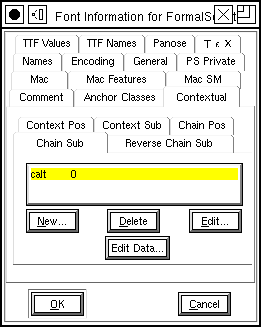 Der knifflige Teil ist die Definition des Kontexts. Dies wird im
Reiter "Kontextuell" aus dem Dialog für
Element ->Zeichensatzinformation gemacht,
in dem fünf verschiedene Typen kontextbezogenen Verhaltens zur Auswahl
stehen, in diesem Beispiel interessieren die kontextbezogen verketteten
Ersetzungen.
Der knifflige Teil ist die Definition des Kontexts. Dies wird im
Reiter "Kontextuell" aus dem Dialog für
Element ->Zeichensatzinformation gemacht,
in dem fünf verschiedene Typen kontextbezogenen Verhaltens zur Auswahl
stehen, in diesem Beispiel interessieren die kontextbezogen verketteten
Ersetzungen.
Ein neuer Eintrag wird mit dem Knopf "Neu" angelegt, woraufhin eine Reihe von Dialogen erscheinen. Der erste erwartet die Vergabe eines OpenType-Tags der Länge von vier Zeichen und eine Schreibschrift/Sprache Selektion (wie bereits vorher gesehen).
In diesem Beispiel wird "calt" als Tagname vergeben. Dies scheint ein geeignetes Tag zu sein, leider ist es nicht für die lateinische Schreibschrift implementiert. Das Beispiel erzeugt eine Schriftart, die zwar syntaktisch korrekt ist, aber keinen Effekt hat. Es ist frustrierend, daß OpenType die Möglichkeiten bietet, wundervolle Dinge zu tun, um dann herauszufinden, daß Microsoft diese nicht für Latein ermöglicht.
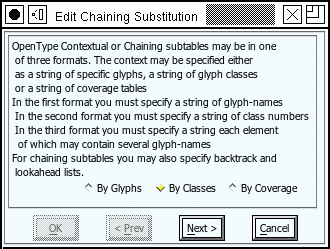 Im nächsten Dialogfenster wird das generelle Format der Ersetzung
festgelegt. Es soll ein klassenbasiertes System verwendet werden -
es wurde oben bereits erwähnt welche Klassen definiert werden.
Im nächsten Dialogfenster wird das generelle Format der Ersetzung
festgelegt. Es soll ein klassenbasiertes System verwendet werden -
es wurde oben bereits erwähnt welche Klassen definiert werden.
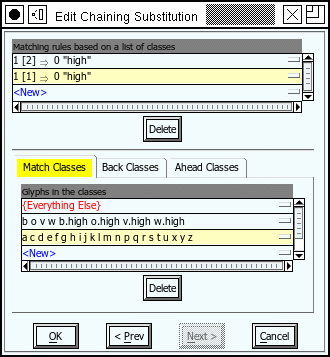 Im nächsten Dialog werden oben eine Reihe von Mustern und
Ersetzungen angezeigt, die angewendet werden, wenn eine
Zeichenkette erkannt wurde. Darunter befinden sich die Zeichenklassen,
die diese Ersetzung verwendet. Ein Dialog für kontextbezogene
Verkettung teilt den Zeichenstrom in drei Kategorien ein. Bildzeichen
vor dem aktuellen Zeichen (diese werden Rückverfolgungszeichen genannt),
das aktuelle Bildzeichen (es können mehr als eine spezifiziert werden),
auf welche(s) möglicherweise einfache Ersetzungen angewendet wurden
und zuletzt Bildzeichen, die nach dem aktuellen Zeichen auftreten
(sog. "Vorschau"- oder "Lookahead"-Zeichen).
Im nächsten Dialog werden oben eine Reihe von Mustern und
Ersetzungen angezeigt, die angewendet werden, wenn eine
Zeichenkette erkannt wurde. Darunter befinden sich die Zeichenklassen,
die diese Ersetzung verwendet. Ein Dialog für kontextbezogene
Verkettung teilt den Zeichenstrom in drei Kategorien ein. Bildzeichen
vor dem aktuellen Zeichen (diese werden Rückverfolgungszeichen genannt),
das aktuelle Bildzeichen (es können mehr als eine spezifiziert werden),
auf welche(s) möglicherweise einfache Ersetzungen angewendet wurden
und zuletzt Bildzeichen, die nach dem aktuellen Zeichen auftreten
(sog. "Vorschau"- oder "Lookahead"-Zeichen).
Jede Kategorie von Bildzeichen kann verschiedene Mengen von Klassen besitzen, in diesem Beispiel werden die selben Klassen für alle Kategorien verwendet (was die Konvertierung der Ersetzungen in das Apple-Format vereinfacht). Die erste Zeile (in dem "Liste von Listen"-Feld) liest sich folglich: wenn ein Rückverfolgungszeichen (das Zeichen vor dem aktuellen) in Klasse 1 gefolgt wird vom aktuellen Zeichen in Klasse 2, dann wird die einfache Ersetzung "high" auf die Position 0 - die einzige Position - in der zu durchsuchenden Zeichenkette (d.h. das aktuelle Zeichen) angewendet.
Bei Betrachtung der Zeichenklassendefinitionen fällt auf, daß in Klasse 1 die Zeichen enthalten sind, die von einer "high"- Variante gefolgt werden müssen, so daß die Definition dieser Regel nachvollziehbar ist.
Die zweite Zeile ist der ersten ähnlich, nur daß hier Zeichen in
Klasse 1 erkannt werden. Bei Betrachtung der Klassendefinitionen
ist zu sehen, daß die Klassen 1 und 2 alle Buchstaben enthalten,
also bedeuten diese zwei Zeilen: wenn irgendein Buchstabe auf
"b", "o", "v" oder "w" folgt, dann wird dieser Buchstabe in
seine "high"-Variante umgewandelt.
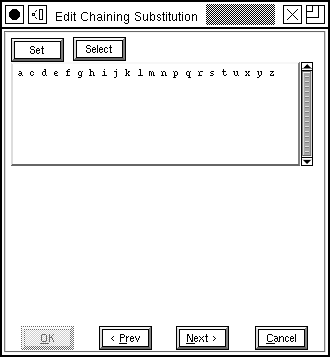 Um, eine Zeichenklasse zu bearbeiten, wird ein Doppelklick darauf
ausgeführt. Für das Hinzufügen einer neuen wird der Knopf "Neu"
direkt unter der Klassenliste gedrückt. Daraufhin wird ein neuer
Dialog angezeigt, der die Namen aller Zeichen in der aktuellen
Klasse anzeigt.
Wenn der Knopf "Auswählen" gedrückt wird, werden im Zeichensatzfenster
die Zeichen ausgewählt, die in der Klasse enthalten sind, während
"Setzen" das Umgekehrte macht und die Zeichen in der Klasse and die
Auswahl im Zeichensatzfenster anpasst. Dies ist als Eingabehilfe
gedacht, um die Eingabe einer Menge von Zeichennamen zu sparen.
Um, eine Zeichenklasse zu bearbeiten, wird ein Doppelklick darauf
ausgeführt. Für das Hinzufügen einer neuen wird der Knopf "Neu"
direkt unter der Klassenliste gedrückt. Daraufhin wird ein neuer
Dialog angezeigt, der die Namen aller Zeichen in der aktuellen
Klasse anzeigt.
Wenn der Knopf "Auswählen" gedrückt wird, werden im Zeichensatzfenster
die Zeichen ausgewählt, die in der Klasse enthalten sind, während
"Setzen" das Umgekehrte macht und die Zeichen in der Klasse and die
Auswahl im Zeichensatzfenster anpasst. Dies ist als Eingabehilfe
gedacht, um die Eingabe einer Menge von Zeichennamen zu sparen.
Ein Druck auf den "Weiter"-Knopf legt die Klassendefinition fest
und kehrt zum Übersichtsdialog zurück.
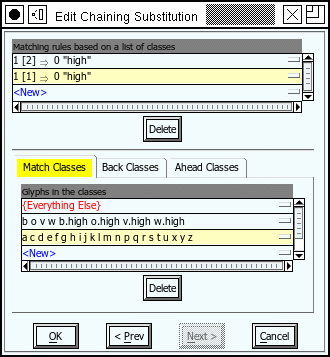 Um ein Muster zu bearbeiten, wird auf dessen Eintrag ein
Doppelklick ausgeführt, oder um einen neuen Eintrag zu erstellen,
der "Neu"-Knopf gedrückt (direkt unter der Liste von Listen).
Wieder wird das Muster in drei Kategorien eingeteilt,
Um ein Muster zu bearbeiten, wird auf dessen Eintrag ein
Doppelklick ausgeführt, oder um einen neuen Eintrag zu erstellen,
der "Neu"-Knopf gedrückt (direkt unter der Liste von Listen).
Wieder wird das Muster in drei Kategorien eingeteilt,
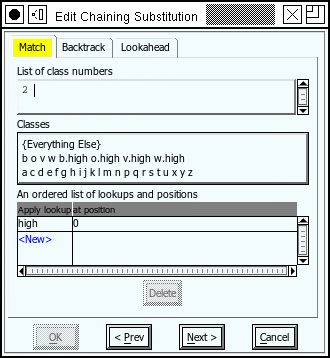 die Zeichen, die vor dem aktuellen auftreten, das aktuelle Zeichen
selbst und Zeichen, die nach dem aktuellen auftreten können.
Mit Hilfe der Reiter oben im Dialog kann ausgewählt werden, welche
Kategorie des Musters bearbeitet werden soll.
die Zeichen, die vor dem aktuellen auftreten, das aktuelle Zeichen
selbst und Zeichen, die nach dem aktuellen auftreten können.
Mit Hilfe der Reiter oben im Dialog kann ausgewählt werden, welche
Kategorie des Musters bearbeitet werden soll.
Darunter wird die Untermenge des Musters angezeigt, die für die aktuelle Kategorie gültig ist, die für diese Kategorie definierten Klassen und die Ersetzungen für das (die) aktuelle(n) Zeichen. Mit einem Klick auf eine der Klassen wird die Klassennummer zum Muster hinzugefügt.
Um eine Erzetzung zu bearbeiten, wird ein Doppelklick auf
deren Eintrag durchgeführt, für einen neuen Eintrag der
Knopf "Neu" (unter "Eine sortierte Liste...") gedrückt.
Die Sequenznummer spezifiziert welches Zeichen von den
aktuellen Zeichen geändert wird und das Tag spezifiziert
den Namen der Ersetzung mit einer Länge von vier Zeichen.
Eine Warnung zu kontextbezogenen Verhalten: Es wird nicht von jeder Software unterstützt oder könnte sie evtl. nur für gewisse Schreibschriften unterstützen.
Apple fortgeschrittene Typographie
Apple spezifiziert einen Kontext mit Hilfe eines endlichen Zustandsautomaten. Dies ist grob gesagt ein kleines Programm, daß den Zeichenstrom analysiert und entscheidet, welche Ersetzungen angewendet werden. Jeder Zustandsautomat hat eine Menge von Zeichenklassendefinitionen (genau so wie im OpenType-Beispiel) und eine Menge von Zuständen. Die Verarbeitung startet in Zustand 0 am Beginn des Eingabestroms. Der Computer ermittelt, in welcher Klasse das aktuelle Zeichen ist und bestimmt mit Hilfe des aktuellen Zustands die Aktion, die für diesen Zustand und diese Klasse auszuführen ist. Die Aktion beinhaltet den Wechsel in einen anderen Zustand, das Inkrementieren der Eingabeposition und die Anwendung einer Ersetzung auf entweder das aktuelle oder ein vorheriges Zeichen (das "markierte" Zeichen).
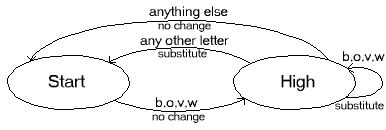 Es wird
im folgenden wieder das Beispiel eines lateinischen Schreibschrift-
Zeichensatzes bemüht und es wird wieder eine einfache Ersetzung
benötigt, um jeden Buchstaben in seine "high"-Variante zu konvertieren.
Der Vorgang ist der gleiche wie für OpenType und es kann die selbe
Ersetzung verwendet werden. Erneut werden die Zeichen in drei
Klassen aufgeteilt (Apple definiert einige zusätzliche Klassen,
aber grundsätzlich werden die gleichen Klassen wie bei OpenType
verwendet). Es wird ein Zustandsautomat mit zwei Zuständen
definiert (Apple definiert einen zusätzlichen, im Beispiel wird
dies ignoriert): der Startzustand (der Grundzustand in dem
sich nichts ändert), der andere Zustand wird erreicht, wenn vorher
ein Zeichen aus der "bovw"-Klasse gelesen wurde.
Es wird
im folgenden wieder das Beispiel eines lateinischen Schreibschrift-
Zeichensatzes bemüht und es wird wieder eine einfache Ersetzung
benötigt, um jeden Buchstaben in seine "high"-Variante zu konvertieren.
Der Vorgang ist der gleiche wie für OpenType und es kann die selbe
Ersetzung verwendet werden. Erneut werden die Zeichen in drei
Klassen aufgeteilt (Apple definiert einige zusätzliche Klassen,
aber grundsätzlich werden die gleichen Klassen wie bei OpenType
verwendet). Es wird ein Zustandsautomat mit zwei Zuständen
definiert (Apple definiert einen zusätzlichen, im Beispiel wird
dies ignoriert): der Startzustand (der Grundzustand in dem
sich nichts ändert), der andere Zustand wird erreicht, wenn vorher
ein Zeichen aus der "bovw"-Klasse gelesen wurde.
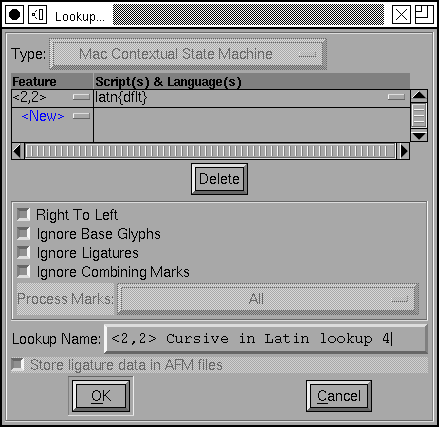 Auch hier wird der Dialog des Befehls
Element->Zeichensatzinformation
verwendet (bei selektierter "Mac SM"-Option), um die verfügbaren
kontextbezogenen Ersetzungen zu betrachten.
Wieder stehen eine Anzahl verschiedener Typen kontextbezogenen
Verhaltens zur Auswahl, es werden natürlich kontextbezogene
Ersetzungen ausgewählt. Ein Doppelklick auf den Eintrag eines
existierenden Zustandsautomaten oder ein Druck auf den Knopf
"Neu" führt zu einer Übersicht des Zustandsautomaten.
Auch hier wird der Dialog des Befehls
Element->Zeichensatzinformation
verwendet (bei selektierter "Mac SM"-Option), um die verfügbaren
kontextbezogenen Ersetzungen zu betrachten.
Wieder stehen eine Anzahl verschiedener Typen kontextbezogenen
Verhaltens zur Auswahl, es werden natürlich kontextbezogene
Ersetzungen ausgewählt. Ein Doppelklick auf den Eintrag eines
existierenden Zustandsautomaten oder ein Druck auf den Knopf
"Neu" führt zu einer Übersicht des Zustandsautomaten.
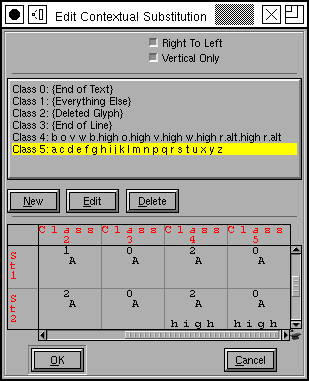 Oben im Dialog ist ein Auswahlfeld für die Eigenschaft / Einstellung
des Automaten, dies ist Apples Gegenstück zu dem 4-Zeichen
Eigenschaftstag von OpenType. Darunter befindet sich eine Menge von
Klassendefinitionen und ganz unten die Repräsentation des
Zustandsautomaten selbst.
Oben im Dialog ist ein Auswahlfeld für die Eigenschaft / Einstellung
des Automaten, dies ist Apples Gegenstück zu dem 4-Zeichen
Eigenschaftstag von OpenType. Darunter befindet sich eine Menge von
Klassendefinitionen und ganz unten die Repräsentation des
Zustandsautomaten selbst.
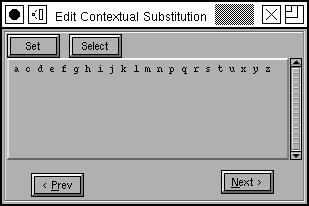 Ein Doppelklick auf einen Klasseneintrag öffnet einen Dialog,
der dem in OpenType verwendeten ähnlich ist.
Ein Doppelklick auf einen Klasseneintrag öffnet einen Dialog,
der dem in OpenType verwendeten ähnlich ist.
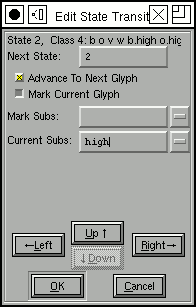 Ein Klick auf einen Zustandsübergang im Automaten
(für jede Zustand/Klassen-Kombination gibt es einen Übergang) öffnet
den Zustandsübergangsdialog. Dieser kontrolliert wie sich der
Automat in einem bestimmten Zustand verhält, wenn eine Eingabe
eines Zeichens in einer bestimmten Klasse gelesen wird.
In diesem Beispiel wird Zustand 2 gezeigt (es wurde bereits
ein "bovw"-Zeichen gelesen) und es wurde ein Zeichen aus Klasse
4 gelesen (ein anderes "bovw"-Zeichen). In diesem Fall ist
wird wieder nach Zustand 2 gewechselt (weil wieder "bovw" gelesen wurde),
das nächste Zeichen gelesen und die "high"-Ersetzung auf das aktuelle
Zeichen angewendet.
Ein Klick auf einen Zustandsübergang im Automaten
(für jede Zustand/Klassen-Kombination gibt es einen Übergang) öffnet
den Zustandsübergangsdialog. Dieser kontrolliert wie sich der
Automat in einem bestimmten Zustand verhält, wenn eine Eingabe
eines Zeichens in einer bestimmten Klasse gelesen wird.
In diesem Beispiel wird Zustand 2 gezeigt (es wurde bereits
ein "bovw"-Zeichen gelesen) und es wurde ein Zeichen aus Klasse
4 gelesen (ein anderes "bovw"-Zeichen). In diesem Fall ist
wird wieder nach Zustand 2 gewechselt (weil wieder "bovw" gelesen wurde),
das nächste Zeichen gelesen und die "high"-Ersetzung auf das aktuelle
Zeichen angewendet.
Am unteren Ende des Fensters befinden sich einige Knöpfe für die Navigation durch die Zustände des Zustandsautomaten.
Mehrfacher Druck auf "Ok" verlässt diese Kette von Dialogen und fügt dem Zeichensatz einen neuen Zustandsautomaten hinzu.
-- Vorherige Seite -- Inhalt -- Nächste Seite --